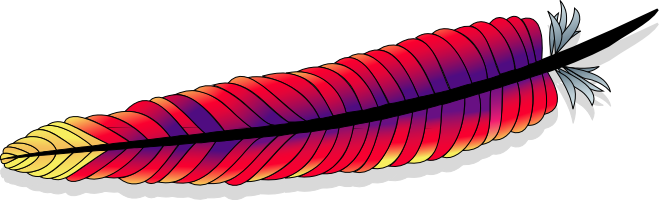Instalar o Apache2 web server Antes de instalar algum pacote ou software, devemos fazer update ao sistema executando os seguintes comandos na consola : sudo apt-get update && sudo apt-get upgrade De seguida executamos o comando para obter e instalar os servidor Apache2 web server: (sudo) apt-get install apache2 Apache2 vai iniciar a seguir ,mas se necessitas iniciar ou parar, estes são os comandos : service apache2 start service apache2 stop Apos instalação do servidor pode acontecer que ele reporte o seguinte erro quando o arranque ou paragem : Could not determine the server's fully qualified domain name, using 127.0.X.1 for ServerName Isto significa que o Apache2 não esta correctamente configurado o Raspberry Pi. Para resolver isto, primeiro identificamos a anotamos o endereço IP do nosso Raspberry Pi como o comando : ...